O que é GetDataBack Mac
GetDataBack é o principal produto desenvolvido pela Runtime Software. É uma ferramenta de recuperação de dados poderosa e extremamente rápida para NTFS, FAT, exFAT, EXT, HFS+ e APFS. Para recuperar arquivos em um sistema de arquivos específico, os usuários precisam escolher uma variante adequada do programa. Por exemplo, para recuperar arquivos de uma unidade APFS, você precisa baixar o GetDataBack Mac. Enquanto isso, você precisa comprar um código de licença para registrar o software e recuperar dados de um disco rígido de computador, disco rígido externo, pen drive, etc.
Alternativa gratuita para GetDataBack Mac
Embora GetDataBack seja capaz o suficiente para lidar com as situações comuns de perda de dados, não é gratuito. Além do mais, a interface do usuário não é tão amigável para usuários inexperientes conduzirem o processo de recuperação de dados. Além disso, é difícil para os visitantes encontrar um guia útil e passo a passo no antiquado site Runtime. Todos esses inconvenientes nos levarão a encontrar outra alternativa fácil de usar, rica em recursos e poderosa.
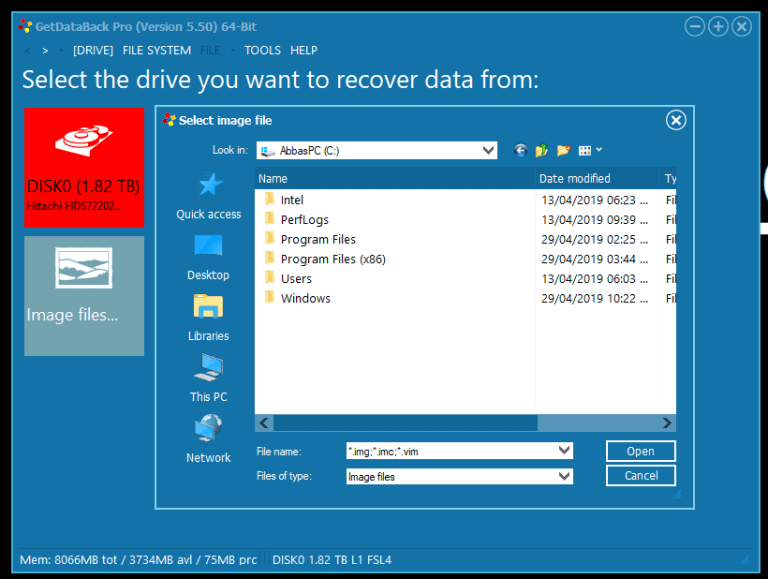
O software de recuperação de dados da EaseUS é especializado para recuperação de arquivos Windows e macOS/Mac OS X em todos os dispositivos de armazenamento. Com a interface de usuário intuitiva semelhante a um assistente, além de um algoritmo de verificação avançado, tornou-se a escolha mais popular para usuários em todo o mundo para recuperar arquivos, desformatar HDD e unidades flash, recuperar partições perdidas e RAW, etc. precisa baixar e instalar o EaseUS Data Recovery Wizard para Mac, que supera muitos outros utilitários de software de recuperação de dados renomados no mercado, incluindo Runtime GetDataBack. Além disso, a versão gratuita permite recuperar vários documentos, fotos ou vídeos totalmente de graça.
Como recuperar dados do Mac
Perder dados no Mac pode ser simples se esses dados perdidos puderem ser encontrados na lixeira. Você pode restaurá-los facilmente da lixeira com uma solução eficiente para a recuperação da lixeira do Mac. Mas se você não encontrar nada dentro da lixeira, as coisas ficarão complicadas. Você pode tentar levar seu Mac para o centro de serviço de recuperação de dados e obter seus dados de volta lá. Mas esta não é uma solução económica. E os usuários levarão muito tempo para recuperar os dados lá.
Pode ser econômico fazer a recuperação excluída do Mac? Claro! Aqui você pode experimentar o EaseUS Data Recovery Wizard for Mac Free, que é um software profissional de recuperação de dados Mac com desempenho ainda melhor do que qualquer software GetDataBack.
Ele pode ajudá-lo a resolver problemas complexos de dados no Mac e em outros dispositivos de armazenamento em apenas três etapas.
Guia: Como recuperar dados do Mac em três etapas
Passo 1. Selecione o local do disco (pode ser um HD/SSD interno ou um dispositivo de armazenamento removível) onde você perdeu dados e arquivos. Clique no botão Pesquisa de arquivos perdidos.

Passo 2. O EaseUS Data Recovery Wizard para Mac verificará imediatamente o volume de disco selecionado e exibirá os resultados da verificação no painel esquerdo.

Passo 3. Nos resultados da verificação, selecione os arquivos e clique no botão Recuperar para recuperá-los.

Não se preocupe mais e agora você pode restaurar dados no seu Mac sem esforço, incluindo recuperar dados do Mac com o EaseUS Data Recovery Wizard para Mac. Você pode até recuperar arquivos após realizar uma restauração do sistema com esta ferramenta. Para usuários que desejam recuperar dados perdidos no Windows 10/8/7, baixe o EaseUS Data Recovery Wizard para Windows. A versão para Windows também pede apenas um processo de recuperação de três etapas para recuperar tudo o que você excluiu ou formatou.
Perguntas frequentes
- 1. Por que escolher o EaseUS Data Recovery Wizard?
-
"O EaseUS Data Recovery Wizard é o melhor que já vimos. Está longe de ser perfeito, em parte porque a tecnologia de disco avançada de hoje torna a recuperação de dados mais difícil do que era com a tecnologia mais simples do passado, mas é rápida e eficiente..." —PCMag
"A primeira coisa que você notará sobre o EaseUS Data Recovery Wizard Pro é que sua interface é muito clara e organizada, com apenas uma pequena coleção de controles autoexplicativos. Você também não encontrará muitas opções extras escondidas em um sistema de menus ocultos; o que você vê realmente é o que você obtém." —techradar
"O software traz uma série de opções, algumas delas bem avançadas, para reaver aquele arquivo crucial perdido ou deletado acidentalmente." —MacMagazine
- 2. Por que não consigo recuperar dados de 2 GB gratuitamente?
-
Recomenda-se verificar se a versão instalada é Free ou Trial porque são versões diferentes.
A versão Trial tem função de visualização de dados, mas não pode salvar nenhum arquivo, enquanto a versão Free permite recuperar arquivos de 2 GB. O espaço livre padrão é 500 MB e você pode compartilhar o produto nas redes sociais para obter mais 1,5 GB.
- 3. Por que os arquivos recuperados não podem ser abertos?
-
Um arquivo é salvo como duas partes no dispositivo de armazenamento: informações do diretório (que são compostas por nome do arquivo, registro de data e hora e tamanho, etc.) e conteúdo dos dados.
Se os arquivos com nomes de arquivos originais e estruturas de pastas não puderem ser abertos, um possível motivo é a informação do diretório corrompida. Ainda há uma chance de recuperar o conteúdo dos dados com o método Recuperação RAW em nosso software.
- 4. Por que não é sugerido recuperar os arquivos de volta para a unidade original?
-
A estrutura de armazenamento dos arquivos perdidos seria alterada ou danificada por quaisquer alterações na unidade. Se você salvar os arquivos recuperados de volta na mesma unidade, as estruturas de dados originais e o conteúdo dos dados serão corrompidos ou substituídos, o que causa perda permanente de dados. Portanto, você deve preparar outro disco para salvar os arquivos.
- 5. Como posso verificar se meus dados são recuperáveis ou não antes da compra?
-
A versão Free ajuda a salvar arquivos de 2 GB para verificar melhor a qualidade de recuperação do nosso produto antes da compra.
- 6. Quanto tempo leva para verificar a unidade?
-
Depende fortemente da capacidade do seu disco rígido e do desempenho do seu computador. Como referência, a maioria das recuperações de unidades pode ser concluída em cerca de 10 a 12 horas para um disco rígido saudável de 1 TB em condições gerais.
Artigos relacionados
-
Um Guia Completo para Download e Instalação do macOS Big Sur (Versão 11)
![article_user]() Leonardo 2023-08-23
Leonardo 2023-08-23 -
3 Métodos: Recuperar Arquivo Excel Não Salvo ou Perdido no Mac
![article_user]() Jacinta 2023-07-24
Jacinta 2023-07-24 -
Como Instalar o macOS Ventura em Mac não Suportado com o OpenCore Legacy Patcher
![article_user]() Leonardo 2023-08-25
Leonardo 2023-08-25 -
4 Maneiras de Trabalhar para Recuperar Arquivos Perdidos Após a Atualização do macOS Monterey
![article_user]() Leonardo 2023-07-24
Leonardo 2023-07-24
Sobre Data Recovery Wizard
É muito fácil recuperar mais de 250 tipos de arquivos após exclusão, formatação de disco e infecção por vírus. Clique nos links e compare a diferença de cada versão.